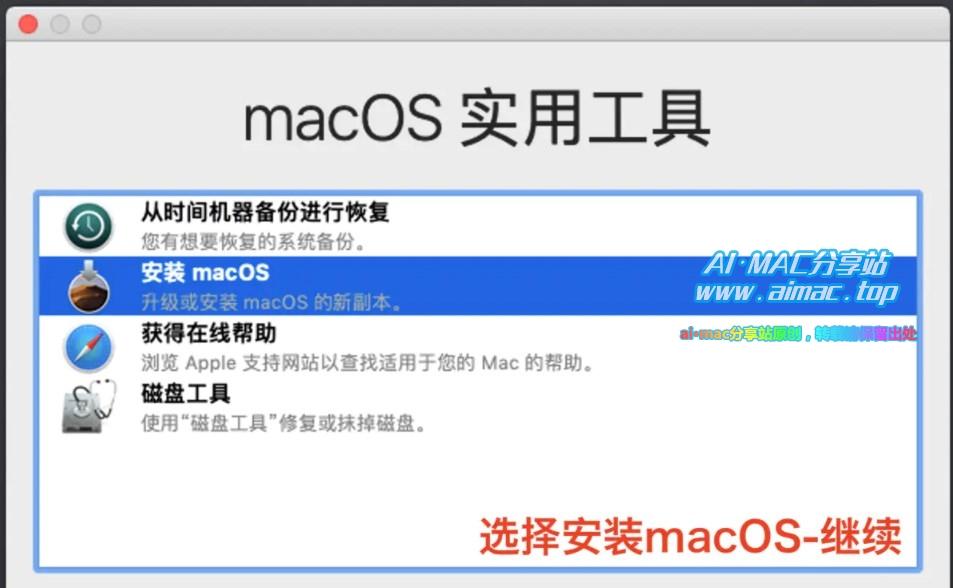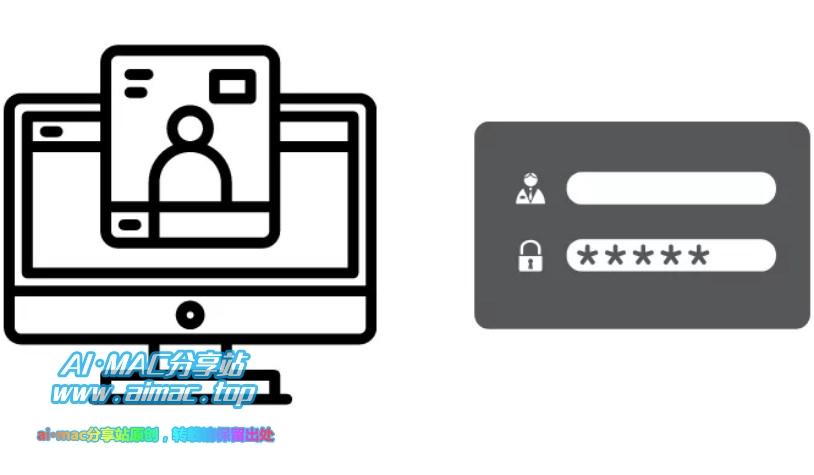Mac鼠标失灵、鼠标箭头消失,该怎么办?
如果你问我:对于台式电脑来说最重要的外设是什么?那答案绝对是鼠标和键盘,其实无论是台式机还是笔记本,鼠标和键盘都是不可或缺的重要部件,就算是触摸屏本子(比如微软Surface)、其本身已经可以脱离实体键鼠而独立使用,但在实际使用过程中,很多情况下,触摸屏操作速度其实是不如实体键盘鼠标的,甚至在特定APP内,脱离了键盘鼠标的使用体验糟糕得一塌糊涂。
说起触摸屏电脑,各大PC厂商都有推出相关产品,但苹果却没有这方面的动作,也许是出于对产品定位的考量、又或许是不想跟iPad产品线打架,苹果从始至终都没有推出触屏版Mac的想法,这当然不是技术方面的原因,从技术上来说,触摸屏已经非常成熟了,我想苹果最终的想法应该是“在已经有iPad Pro高端系列的前提下,已经没有再推出触屏版的Mac了,还是让Mac系列保持传统PC产品的设计理念吧“。
扯远了,今天想跟大家聊的话题是,在Mac使用过程中,有的时候会遇到莫名其妙的鼠标工作异常问题,比如鼠标失灵、按键没反应、手势失效(支持手势功能的设备,比如MacBook自带的妙控板、或Mac台式机搭配的无线妙控鼠标和妙控板,我们这里都将它称为鼠标,因为同类问题二者都有可能遇到)、鼠标指针(箭头)消失等,那么如果遇到这类故障,该怎么办呢?
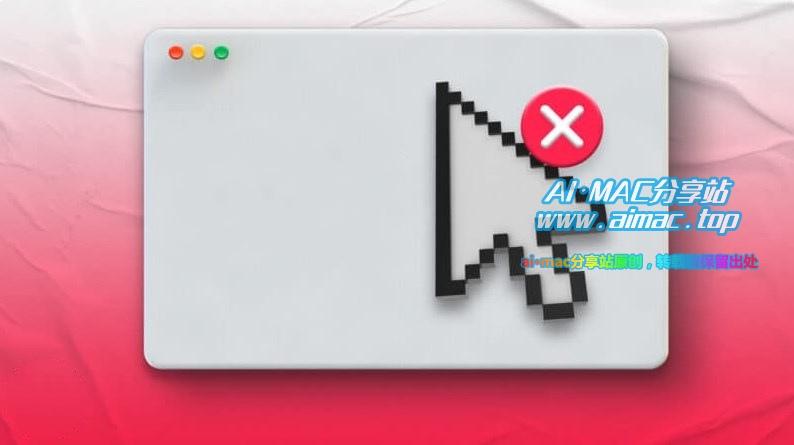
1、尝试重启设备
有不小比例的Mac用户,习惯性的长期不将Mac关机,晚上休息、出门的时候只是简单的将MacBook盖子一合、或者按下电源键锁屏,这样一来,无需重新开机就能继续使用,可以做到秒开机亮屏,非常的方便,因此很多人都喜欢这么干。
其实在这种情况下,Mac进入的是睡眠状态,睡眠状态能够快速唤醒、正在打开的窗口和工作也不会丢失,优点比较明显,但长期不关机的Mac,偶尔也会突发一些“莫名其妙”的故障,比如某些功能异常、APP打不开、窗口卡死等,遇到这种现象,只需要将电脑重启,故障立马就会消失。
因此,如果你的Mac突发鼠标使用异常、而你恰好又是长期不关机那类用户,那么先不要做别的尝试,试试重启电脑吧,很有可能重启之后鼠标问题就不会再复现了。
2、检查设备电量
如果你使用的鼠标是无线鼠标或无线妙控板,那么请检查设备当前的电量,当鼠标的电量下降以后,有可能会导致无线连接不稳定,从而导致鼠标功能异常,特别是使用年限比较长的鼠标,内部由于电子元器件老化,稳定性也会受到影响,请将鼠标或妙控板的电量充满,再观察故障是否依旧。
3、更换鼠标
当我们遇到某样外设出现使用问题的时候,“排除法”是最常采用的故障定位方法之一,因此这种时候,找另外一个鼠标/触控板进行替换,并观察使用一段时间,如果一段时间以后故障不再复现,那就可以确认是鼠标的问题,反之,如果故障依旧,那就跟鼠标没什么关系了,问题的根源在Mac这一边。
4、重置NVRAM和SMC
NVRAM或PRAM(非易失性/参数随机存取存储器)、SMC(系统管理控制器)分别控制着与Mac启动相关和系统功能相关的基础配置,如果NVRAM和SMC当中的某个出现异常,则有可能影响相关的设备,比如引导、显示、声音、WiFi、总线设备、蓝牙等,而咱们的鼠标也有可能受到影响。
因此,如果鼠标本身没什么问题,有找不出其他原因的话,不妨尝试重置NVRAM和SMC,这两样操作非常简单,而且重置它们并不会让你丢失任何数据,因此不用担心太麻烦或者有什么后顾之忧,具体的充值方法,我以前分享过,这里就不重复说明了,大家可以参考下面的链接:
5、更新系统
MacOS系统会定期推送最新版本的操作系统,新版本系统能解决和优化某些问题,保持最新的系统是一个很好的习惯,如果你当前使用的MacOS版本已经有很久未更新了,那不妨试试更新系统版本,也许升级之后你所遇到的问题就迎刃而解了。
写在最后
日常使用电子产品的过程中,难免会遇到这样或那样的小问题,其实绝大部分解决起来都不麻烦,关键是我们要学会排除故障、解决问题的思路和方法,以鼠标、键盘、耳机、音箱这些故障为例,它们都是常见的外设,如果遇到这类设备故障,就应该检查与它们相关系统设置、功能开关、设备连接稳定性、外部干扰等方面,采用了正确的思路,基本上都能找对关键位置,从而解决我们自身遇到的问题。